Sida loo gooyo, looga saaro ama looga saaro galka OneDrive gudaha Windows 11/10
Haddii aadan rabin in galka Desktop -ka , Documents -ka, ama Sawirrada lagu dhejiyo koontadaada OneDrive , waxaa jira hab fudud oo aad iskaga bixi karto, uga saari karto ama aad uga saari karto galka OneDrive(remove a folder from OneDrive) . Boostada waxay kugu soconaysaa tillaabooyinka lagama maarmaanka ah si aad hawsha ugu dhammaystirto si dhib la'aan ah.
Xidhiidhka(Unlink) ka bixi , ka saar ama ka saar galka OneDrive
Haddii ay jiraan isticmaaleyaal badan oo isticmaalaya isla kombuyuutar, fursadaha ayaa ah in qof uu beddelo goobta kaydinta ee Sawirrada ama(save location of Photos or Documents) galka Dukumentiyada una beddelo OneDrive(OneDrive) gudaha Windows . Waxaad bedeli kartaa isbeddelada adiga oo raacaya tillaabooyinka hoos lagu tilmaamay.
- Guji astaanta OneDrive ee Taskbar.
- Dooro Caawinta & Dejinta
- Hoos ugu dhaadhac Settings
- U rog tab kaabta.
- Guji isku xidhka Dooro Folders
- Ka saar galka Desktop(Uncheck Desktop) , Documents ama Sawirrada(Pictures) .
Kaliya faylalka la doortay ayaa isku dhejin doona OneDrive , Faylasha cusub(New) iyo kuwa jira ayaa lagu dari doonaa OneDrive , la xoojiyay oo laga heli karo aaladaha kale xitaa haddii aad xirto nidaamka, hadda la isticmaalo.
Haddii aad leedahay summada OneDrive oo ku (OneDrive)dheggan Taskbarka(Taskbar) , dhagsii summada oo dooro Help & Settings option.
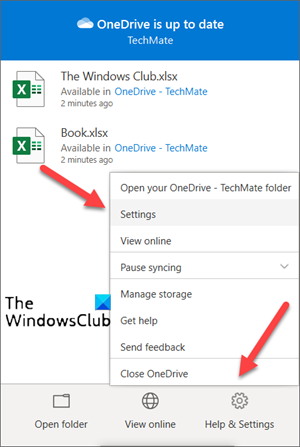
Hoos ugu dhaadhac ikhtiyaarka Settings oo dooro.
Marka sanduuqa wada hadalka Microsoft OneDrive uu soo muuqdo, u beddel tabka (OneDrive Backup tab)kaabta(Backup) OneDrive .
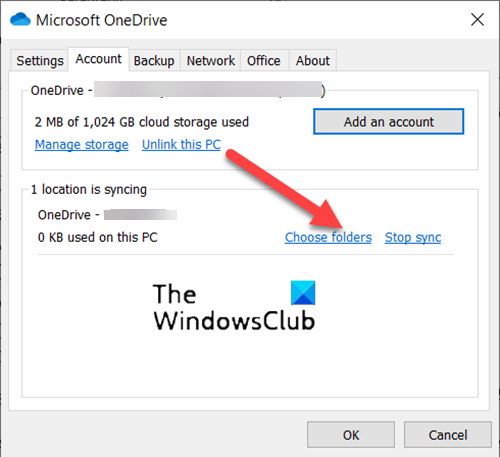
Kadib, halka ay ku taal Location is syncing , riix badhanka Select folders(Choose folders) .
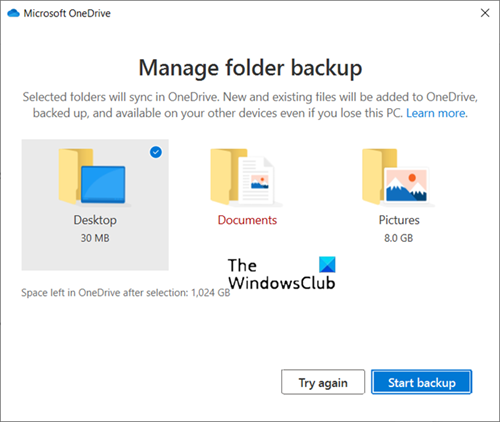
Marka ay soo baxdo maamuli Folderka kaabta(Manage Folder Backup) shaashadda, ka saar galka Desktop -ka , Sawirrada(Pictures ) ama Dukumentiyada(Documents) si aad uga saarto ama uga saarto OneDrive .
Sida loo gooyo, looga saaro ama looga saaro galka OneDrive gudaha Windows 11
OneDrive si otomaatig ah ayuu u kaydiyaa/ kaydiyaa dhammaan faylalka gudaha lagu abuuray ee lagu kaydiyay faylalka Desktop -ka , Sawirrada(Pictures) , iyo Dukumentiyada. Hadda, qaar badan ayaa laga yaabaa inay qiimeeyaan sifadan, laakiin inta badan, tani waxay ku noqonaysaa faragelin lagu sameeyo sirkooda.

Horaantii, habka looga saaro, looga saaro ama looga saaro galka OneDrive wuxuu ahaa mid aad u adag, laakiin Windows 11 ayaa fududaysay. Nidaamku waa sida soo socota:
- Midig ku dhufo badhanka Start oo dooro Settings .
- Menu Settings , u tag tabka Xisaabaadka(Accounts) ee liiska dhanka bidixda ah.
- Dhinaca midigta, dhagsii Windows Backup .
- Waxaad heli doontaa ikhtiyaarka isku xidhka faylka OneDrive(OneDrive folder syncing) . Guji maamul habaynta isku xidhka ee(Manage sync settings) u dhigma.
- Waxaad heli doontaa ikhtiyaarka aad ku maamusho kaydinta galka Desktop-ka, Sawirrada, iyo Documents-ka(Desktop, Pictures, and Documents folders) .
Sababaha qaar, haddii aadan isku xirin karin galka Sawirrada(Pictures) adigoo adeegsanaya goobaha OneDrive , had iyo jeer waxaa jira ikhtiyaar lagu isticmaalo habka jabsiga Diiwaangelinta(Registry) . Raac tilmaamaha hoos ku qoran.
Waa maxay galka Sawirrada OneDrive?
Waa meel kuu ogolaanaysa inaad habayso sawiradaada oo aad hesho. Waxay ku qalabaysan tahay astaamo ay ka mid yihiin raadinta sawirka, tags, iyo albamada. Waxaa intaa dheer, si ay hawshu u fududaato, OneDrive waxay ku daraa taariikhda baarka duubka markaad kor iyo hoos u rogto sawiradaada.
Fadlan(Please) ogow in isbedel lagu sameeyo Tifaftiraha Diiwaanka(Registry Editor) si khaldan ay keeni karto cawaaqib xumo. Samee barta Soo celinta Nidaamka(System Restore) ka hor intaadan sii wadin.
Sideen Sawirrada Galka OneDrive ka qaadaa anigoo isticmaalaya Diiwaanka(Registry) ?
Press Win+R isku darka si aad u furto Run sanduuqa wada hadalka.
Ku qor Regedit.exe(Type Regedit.exe) goobta banaan ee sanduuqa oo ku dhufo Gelida(Enter) .
Marka Tafatiraha Diiwaanku(Registry Editor) furmo, u gudub ciwaanka soo socda -
HKEY_CURRENT_USER \SOFTWARE\Microsoft\Windows\CurrentVersion\Explorer\
Marka xigta, hoos u yara oo dooro Folders User Shell(User Shell Folders folder) .
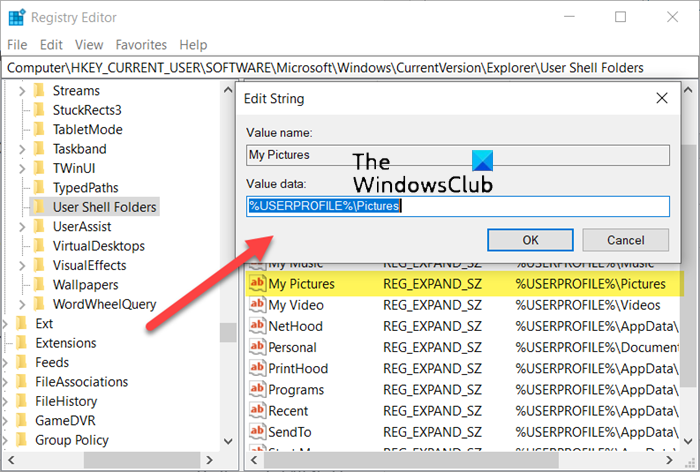
Dhankeeda midig, laba jeer guji galka Pictures My(My Pictures) , oo u beddel xogta qiimaheeda goobta aad rabto inaad isticmaasho: %USERPROFILE%Pictures.
Si la mid ah, isbeddel ku samee ciwaanka kale ee ku habboon. Taas awgeed, laba jeer dhagsii xadhigga lagu magacaabo {0DDD015D-B06C-45D5-8C4C-F59713854639.
Haddii aad heli waydo, taabo Ctrl+F oo isku darka ah si aad u furto sanduuqa Find , koobi-ku dheji xarafka kore oo ku dhufo Enter key.
Marka la helo, laba-guji gelida oo u beddel %USERPROFILE%Pictures.
Ku dhufo OK marka la sameeyo.
Ugu dambeyntii, dib u billow kombuyutarkaaga si aad ugu oggolaato isbeddellada inay dhaqan galaan.
Waxaad u baahan tahay inaad sidaas si la mid ah u sameyso Documents -ka ama galka Desktop -ka , haddii loo baahdo.
OneDrive ma u fiican yahay kaydinta Sawirka?
In kasta oo OneDrive aan runtii loogu talagalay kaydinta sawirrada iyo aaladda tafatirka, waxaa loo isticmaali karaa in lagu kaydiyo sawirrada iyo faylasha kale ee warbaahinta. Gaar ahaan, haddii aad bixinayso, waxay mudan tahay tallaal!
Waa maxay faa'iidooyinka ay leedahay Windows inay taageerto kuwan 3 OneDrive?
Faa'iidada ayaa ah in xitaa haddii aad dib u dejiso kombuyuutarkaaga markaad dooranayso ikhtiyaarka ah inaad tirtirto wax walba oo ku jira nidaamka, isla marka aad saxiixdo nidaamka cusub, Desktop - ka ayaa u muuqda sidii uu ahaa kahor habka soo celinta.
Waa maxay faa'iido darrada ay leedahay Windows inay taageerto kuwan 3 OneDrive?
Jawaab fudud(Simple) - sir Marka aan soo celiyo nidaamkayga oo aan doorto ikhtiyaarka ah in aan tirtiro dhammaan xogta, dhab ahaantii waxaan rabaa in aan tirtiro dhammaan xogta. Haddii aan lahaan lahaa inaan qayb ka mid ah haysto, waxaan dooran lahaa ikhtiyaarka sidaas. Qodob kale ayaa ah in dhammaan sawiradaada gaarka ah, dukumeentiyada, iyo apps ay ku kaydsan yihiin daruuraha inta badan adiga oo aan ogayn. Had iyo jeer waxay ku sii jiri doontaa daruur ilaa aad tirtirto mid la mid ah.
Related posts
Barta Gelitaanka OneDrive.exe lagama helin Windows 11/10
Sida looga saaro astaanta OneDrive ee File Explorer gudaha Windows 11/10
Sawir-gacmeedka OneDrive oo aan ka muuqanayn Windows 11/10
Hagaaji OneDrive kuma xidhi karto fariinta qaladka Windows gudaha Windows 11/10
Hagaajin OneDrive kuma bilaaban doono gudaha Windows 11/10
Sida loo damiyo OneDrive Ogeysiisyada Faylasha La Wadaago ee Windows 11/10
Hagaaji Shaashadda Madow ee Dhimashada ee Windows 11/10; Ku dheggan Shaashada Madow
Qoraalka PDF wuu baaba'aa marka la tafatirayo ama kaydinayo faylka Windows 11/10
Sida loo abuuro Shaxda Radar gudaha Windows 11/10
Sida loo furo guryaha nidaamka ee Control Panel gudaha Windows 11/10
CPU kuma soconayso xawli buuxa ama awood gudaha Windows 11/10
Sida loo beddelo kamaradaha caadiga ah ee kumbuyuutarka Windows 11/10
Sida loogu daro goob la aamini karo gudaha Windows 11/10
Sida loo uninstall ama dib loogu rakibo Notepad gudaha Windows 11/10
Software-ka ugu Fiican Tijaabada Battery ee Laabtoobka & Qalabka lagu baadho ee Windows 11/10
Sida loo suurto geliyo ama loo joojiyo astaanta abka Archive gudaha Windows 11/10
Sida loo cabbiro Reaction Time gudaha Windows 11/10
Talooyin iyo tabaha Browser Microsoft Edge ee loogu talagalay Windows 11/10
Astaanta OneDrive ayaa ka maqan Taskbar gudaha Windows 11/10
Sida loo isticmaalo Alarms and Clocks app ee Windows 11/10
